Win10应用商店自动更新失败提示0x80073D02怎样办
随着电脑硬件和软件的不断升级,微软的Windows也在不断升级,从架构的16位、16+32位混合版(Windows9x)、32位再到64位, 系统版本从最初的Windows 1.0 到大家熟知的Windows 95、Windows 98、Windows ME、Windows 2000、Windows 2003、Windows XP、Windows Vista、Windows 7、Windows 8、Windows 8.1、Windows 10 和 Windows Server服务器企业级操作系统,不断持续更新,微软一直在致力于Windows操作系统的开发和完善。现在最新的正式版本是Windows 10。
我们在使用Win10系统的应用商店时有更新会遇到一些问题,之前小编介绍过Win10系统应用商店打开失败,提示错误0X80072EE2的故障。不过,最近有些Win10用户此次遇到应用商店自动更新失败提示错误0x80073D02的问题,那么遇到此问题该怎么办呢?现在,小鱼一键重装系统小编就针对此问题和大家分享具体的解决方法,一起来看下文吧。

解决方法:
一、首先删除文件夹"C:\Windows\SoftwareDistribution\Download"下的全部文件
找到相应文件夹删除文件夹下的全部内容,(Ctrl+A可全部选择)如果无法删除,建议先关闭 Windows updata服务。
二、重启“Windows Update”服务
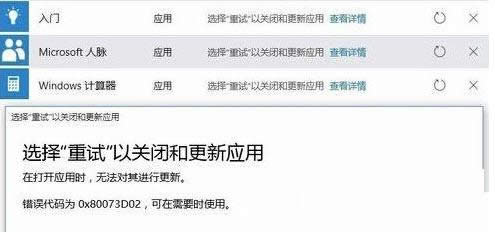
1、打开任务管理器,点击【服务】--【打开服务】。
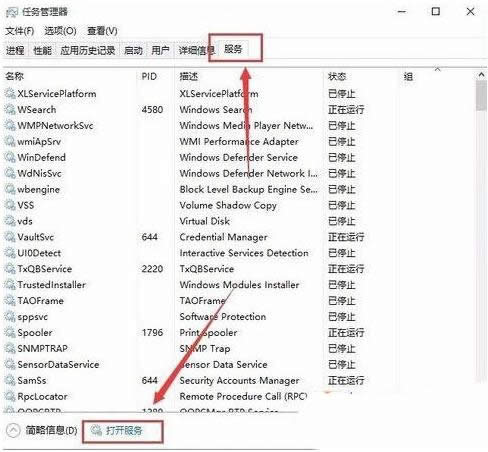
2、然后找到“Windows Update”(在“服务”窗口先随便点击一个在输入法英文状态输入“W”可以快速定位W开头的项),点击【重启此服务】。
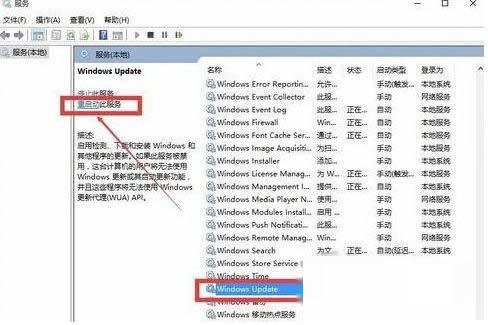
3、最后进入应用商店点击重试按钮,结果如图:
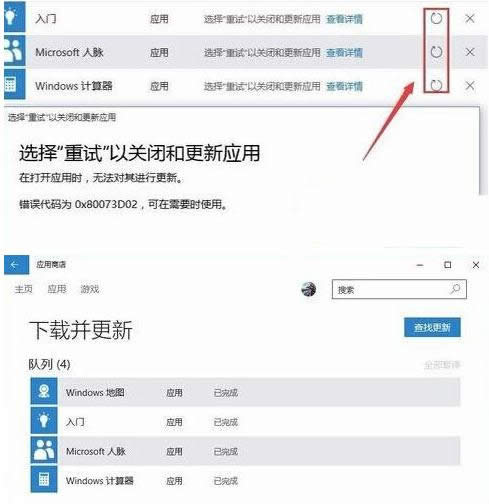
注意事项:
一定要先删除【C:\Windows\SoftwareDistribution\Download】文件夹下的全部文件,再重启【Windows Update服务】,也可以先停止windows updata服务,然后删除文件,再启动服务!效果一样!
当遇到Win10应用商店自动更新失败提示错误0x80073D02问题时,不妨试试小编的方法吧。更多有关系统问题尽在小鱼一键重装系统官网。
相关文章推荐:
1. Win10系统应用商店连接失败提示0X80072EE2怎么办
Microsoft Windows,是美国微软公司研发的一套操作系统,它问世于1985年,起初仅仅是Microsoft-DOS模拟环境,后续的系统版本由于微软不断的更新升级,不但易用,也慢慢的成为家家户户人们最喜爱的操作系统。